Cómo instalar YouTube en Kindle Fire HD

Aquí se explica cómo instalar la aplicación de YouTube para Android en Kindle Fire HD. La omisión de la aplicación Android de YouTube en una tableta de consumo de medios no tiene mucho sentido.
YouTube para Android no está incluido ni disponiblepara el Kindle Fire HD. La falta de aplicaciones comunes en Amazon App Store es una de sus mayores desventajas para los usuarios que desean una tableta Android "seria". Aquí se explica cómo instalar el YouTube de Android en el Kindle Fire HD, sin necesidad de rootear.
La omisión de la aplicación de YouTube en un medioel consumo de tabletas no tiene mucho sentido. Aparentemente, Amazon quiere que uses sus servicios, pero no tiene nada como YouTube, entonces ¿por qué no está allí?
Primero, asegúrese de tenerlo configurado para poder cargar aplicaciones. Deslice hacia abajo en la pantalla de inicio y toque Más y luego Dispositivo. Luego active Permitir instalación de aplicaciones.
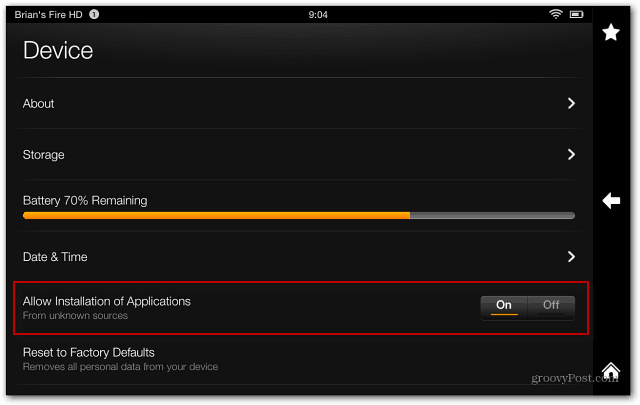
Ahora descargue el archivo youtube.apk a su PC.
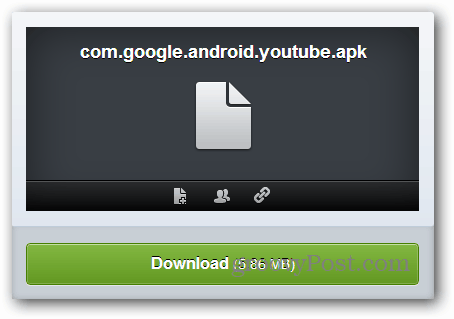
Una vez que haya descargado el archivo, conecte su tableta Kindle Fire HD a su computadora si aún no lo ha hecho. Cuando aparezca AutoPlay, haga clic en Abrir dispositivo para ver archivos o ábralo en la computadora.
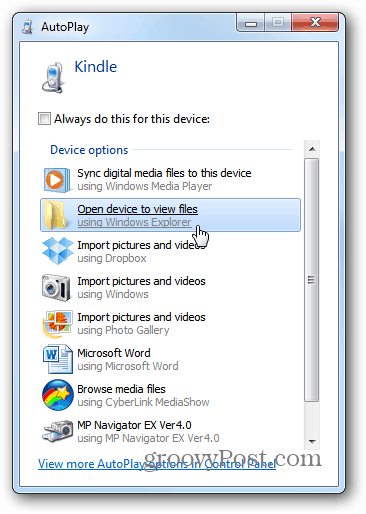
Vaya a la carpeta de descargas y copie el archivo APK.
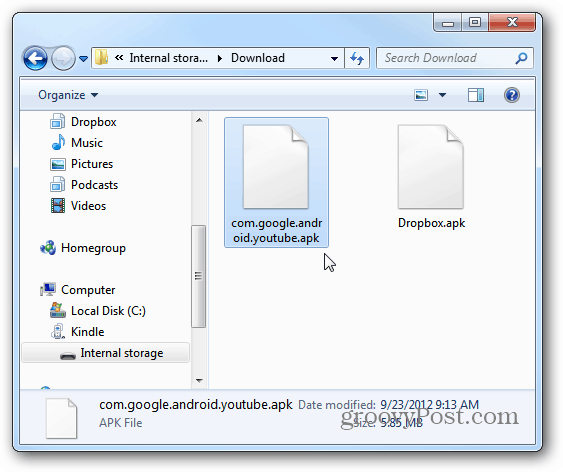
A continuación, instale ES File Explorer en Fire si aún no lo está y abra la carpeta de descargas.
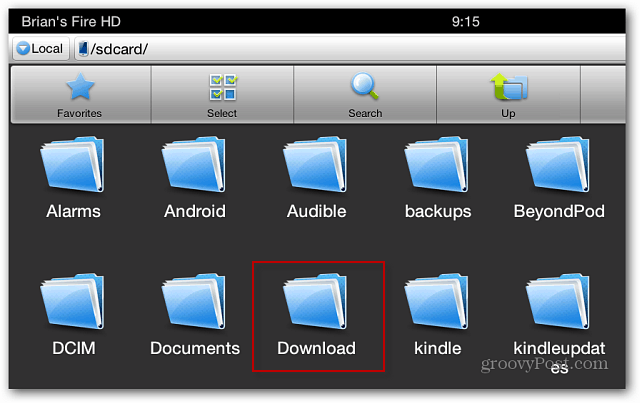
Toque el icono de YouTube y siga las instrucciones en pantalla para instalarlo.
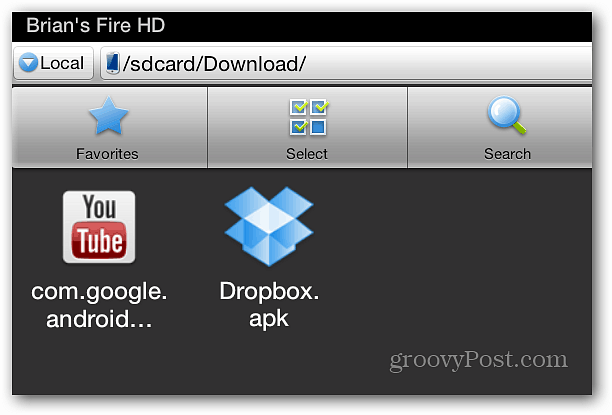
Lo bueno de instalar YouTube es que mostrará un ícono en Aplicaciones, a diferencia de la aplicación de Cámara oculta.
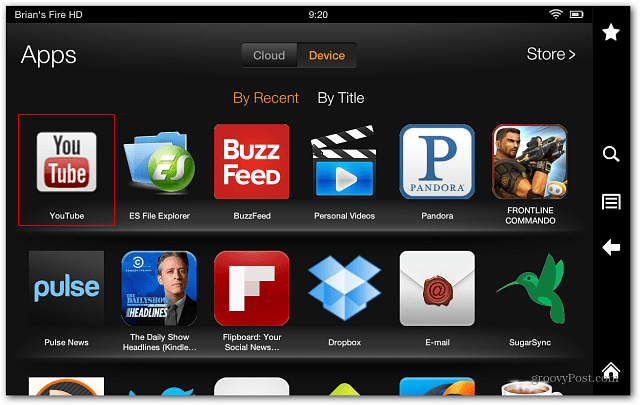
Ahí tienes! Ahora puede disfrutar de sus videos favoritos de YouTube en Kindle Fire HD.
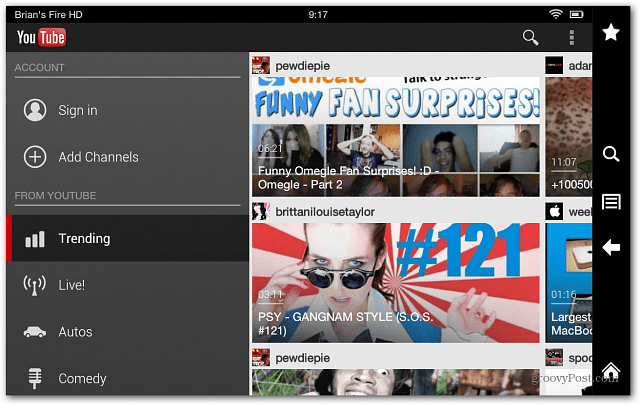
Otra aplicación no incluida en la App Store es Dropbox. Consulte este artículo sobre cómo instalar Dropbox en Kindle Fire. Instalarlo en el nuevo Fire HD es esencialmente el mismo proceso.










Deja un comentario